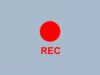Programmi per registrare musica
Ti piacerebbe creare una composizione musicale al computer ma non sai quali software usare per riuscirci? Direi allora che, per tua grande fortuna, sei capitato sulla guida giusta, al momento giusto. Se mi concedi qualche minuto del tuo prezioso tempo, infatti, posso illustrarti personalmente quelli che ritengo essere i migliori programmi per registrare musica presenti su piazza.
Qui di seguito, infatti, trovi segnalati tutta una serie di software per Windows, macOS e Linux di cui puoi avvalerti per il tuo scopo. Puoi usarli sfruttando gli strumenti digitali o i beats disponibili oppure collegando al computer chitarra, tastiera ecc. La maggior parte di essi possono essere impiegati senza il benché minimo problema anche dai meno esperti del settore, mentre altri sono ad appannaggio di un’utenza, per così dire, un po’ più avanzata.
Ti anticipo inoltre che esistono delle soluzioni fruibili direttamente online, senza dover scaricare assolutamente nulla sul PC, e che ci sono anche delle app per smartphone e tablet per registrare i propri brani in mobilità, tramite i controlli touch che vengono offerti. Ora, però, basta chiacchierare e passiamo all’azione. Buona lettura!
Indice
- Programmi per registrare musica gratis
- Programmi per registrare musica gratis online
- Programmi per registrare musica professionali
- App per registrare musica
Programmi per registrare musica gratis
Ti interessa capire quali sono i migliori programmi per registrare musica gratis in circolazione? Allora metti subito alla prova quelli di cui ho provveduto a parlarti nei passi qui di seguito. Sono certo che sapranno darti grandi soddisfazioni.
Audacity (Windows/macOS/Linux)
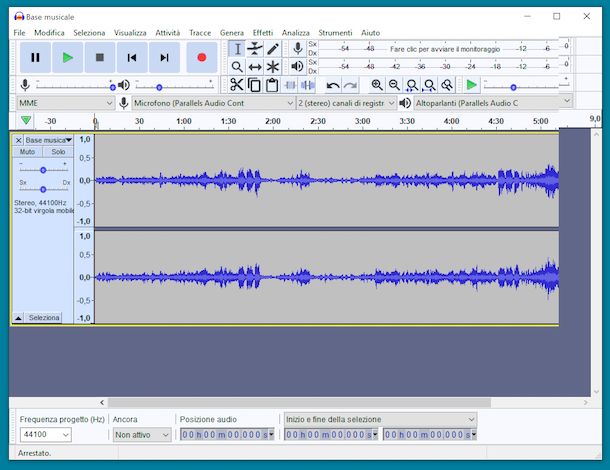
Il primo tra i programmi per registrare musica a costo zero che ti suggerisco di prendere in considerazione è Audacity. Non ne hai mai sentito parlare? Nessun problema, rimediamo subito. Trattasi di un software per l’editing audio, disponibile per Windows, macOS e Linux, che offre numerosi strumenti utili per intervenire su registrazioni e brani musicali, dividendoli, copiandoli, mixando le tracce tra loro ecc. Date le sue caratteristiche, può essere considerato anche uno tra i più interessanti programmi per registrare musica e voce.
Per eseguire il download del programma sul tuo PC, visita la pagina dedicata ad Audacity sul sito di FossHub e fai clic sul collegamento Audacity Windows Installer (se stai usando Windows) oppure su quello Audacity macOS DMG (se stai usando macOS).
A scaricamento ultimato, se stai utilizzando Windows, apri il file .exe ottenuto e, nella finestra che ti viene mostrata sullo schermo, clicca sui pulsanti Esegui, Sì, OK, Avanti (per quattro volte) e Installa. Porta poi a termine il setup premendo sui pulsanti Avanti e su quello Fine.
Se stai usando macOS, invece, apri il pacchetto .dmg ricavato, trascina l’icona del programma nella cartella Applicazioni del Mac, facci clic destro sopra e seleziona la voce Apri dal menu che compare. Successivamente, nella finestra che vedrai comparire sulla scrivania, premi sul bottone Apri, così da avviare il software aggirando le limitazioni imposte da Apple verso le applicazioni provenienti da sviluppatori non certificati (operazione che va effettuata solo al primo avvio).
Ora che visualizzi la finestra di Audacity, clicca sul pulsante OK e, se vuoi aprire un file audio o un progetto esistente, seleziona il menu File in alto a sinistra e clicca sulla voce Apri in. Se, invece, vuoi realizzare una creazione musicale partendo da zero, fai clic sul menu File e sulla voce Nuovo.
Serviti quindi degli strumenti presenti nell’editor del programma: in cima trovi i menu per il controllo dei file, la lista degli effetti e le funzioni per generare silenzi, rumori ecc.; poco più in basso ci sono i pulsanti per il controllo della riproduzione dei brani importati e per effettuare operazioni di editing di base; più avanti trovi i grafici dell’audio e le barre di regolazione del volume, i pulsanti per tagliare e/o incollare porzioni di tracce audio e impostare il livello di zoom dei grafici; nell’ultima riga, invece, ci sono i menu per la selezione della fonte dell’audio e per scegliere il numero dei canali; nella parte in fondo alla finestra, invece, ci sono i menu e i pulsanti per regolare la frequenza dell’audio in Hz e per impostare i punti iniziali e finali della selezione.
Una volta completata la tua registrazione musicale, salva il risultato finale sotto forma di file audio, facendo clic sul menu File in alto a sinistra, scegliendo la voce Esporta e indicando il formato di output. Invece, se vuoi salvare il tutto come progetto, in modo tale da poterci continuare a lavorare in un secondo momento, puoi riuscirci cliccando sempre sul menu File ma selezionando successivamente la voce Salva progetto. Per approfondimenti, consulta la mia guida specifica su come usare Audacity.
LMMS (Windows/macOS/Linux)
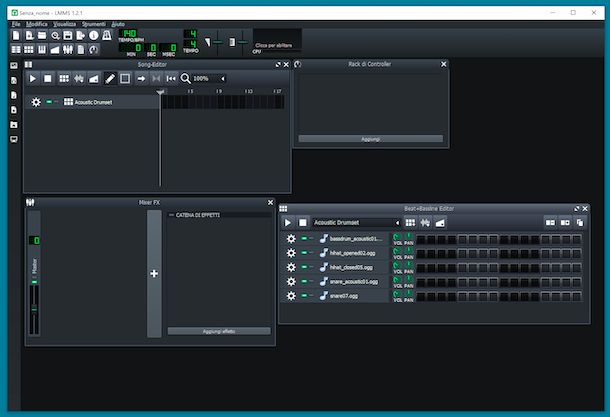
LMMS è un altro tra i programmi per registrare musica sul PC che puoi mettere alla prova. Si tratta di un software gratuito, open source e funzionante su Windows, macOS e Linux, il quale offre editor avanzati per tracce melodiche e beat, effetti, suoni e basi ritmiche preimpostate, strumenti per la registrazione e numerosi altri tool utili per creare composizioni musicali varie. Insomma, non ha assolutamente nulla da invidiare alle più blasonate soluzioni a pagamento.
Per scaricare il programma sul computer, recati sul relativo sito Internet, fai clic sul pulsante Scarica ora e, nella nuova pagina che ti viene mostrata, premi sul pulsante blu con il nome del sistema operativo che trovi sotto la voce Versioni Stabili.
Completato lo scaricamento, se stai usando Windows, apri il file .exe ottenuto e clicca sul pulsante Sì, nella finestra che compare sul desktop. In seguito, premi sui pulsanti Avanti, Accetto, Avanti e Installa e porta a termine il setup cliccando sul bottone Fine. Avvia quindi il programma, selezionando il relativo collegamento aggiunto al menu Start.
Invece, se stai usando macOS, apri il pacchetto .dmg ricavato e trascina l’icona di LMMS nella cartella Applicazioni del Mac, dopodiché facci clic destro sopra, seleziona la voce Apri presente nel menu contestuale e premi sul bottone Apri nella finestra comparsa sulla scrivania, in modo tale da avviare il software andando ad aggirare le limitazioni di Apple nei confronti delle applicazioni provenienti da sviluppatori non certificati (operazione da eseguire solo al primo avvio del software).
Quando vedi comparire la finestra principale di LMMS sullo schermo, acconsenti all’uso della creazione della directory di lavoro e rispondi agli avvisi che ti vengono mostrati premendo sul pulsante OK. Scegli, dunque, se registrare musica creando un nuovo progetto, facendo clic sul menu File in alto a sinistra e selezionando da quest’ultimo la voce Nuovo, oppure se andare ad agire su un file audio o un progetto esistente, selezionando preventivamente la voce Apri.
Successivamente, potrai cominciare a servirti dell’editor del programma, il quale risulta essere così suddiviso: in alto trovi la barra degli strumenti con i comandi per mostrare e nascondere il mixer degli effetti, l’editor dell’automazione, le note del progetto ecc.; a sinistra c’è la barra per accedere ai plugin strumentali, ai suoni e ai progetti; mentre al centro c’è l’editor per posizionare le canzoni e le basi melodiche, la sezione per inserire i beat e tutti gli altri strumenti richiamati.
Quando avrai terminato la tua creazione musicale, salva il file audio cliccando sul menu File, scegliendo da quest’ultimo la voce Esporta e selezionando il formato di output. Per salvare la tua registrazione musicale sotto forma di progetto, invece, dopo aver fatto clic sul menu File seleziona la voce Salva ad esso annessa.
GarageBand (macOS)
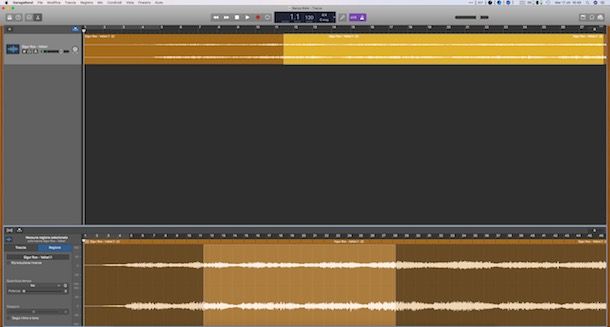
Se stai usando macOS e nessuna delle risorse che ti ho già segnalato ti ha convinto in maniera particolare, ti suggerisco vivamente di prendere in considerazione l’uso di GarageBand. Trattasi, per l’appunto, di uno dei migliori programmi per registrare musica su Mac. È gratuito, è stato sviluppato direttamente da Apple ed è disponibile per i soli computer prodotti dall’azienda. Consente sia di creare che di modificare musica, sfruttando i tool disponibili e gli strumenti musicali digitali offerti, oltre che collegandone di veri al computer.
Lo si trova preinstallato su tutti i Mac di più recente distribuzione, ma in caso contrario può essere scaricato dal Mac App Store. Per potertene servire, avvia il programma selezionando la relativa icona presente nel Launchpad.
Nella finestra che si apre, fai clic sulla voce Progetto vuoto che trovi nella sezione Nuovo progetto, dopodiché premi sul pulsante Scegli posto in basso. In seguito, scegli il tipo di traccia che desideri creare, selezionando il pulsante corrispondente, e fai clic sul pulsante Crea. Se, invece, vuoi importare un file audio esistente, trascina quest’ultimo nella finestra del programma.
Per registrare la tua creazione musicale, serviti poi dei pulsanti e delle voci presenti nell’editor del programma: in alto al centro trovi i pulsanti per la riproduzione e per la registrazione; a destra ci sono quelli per l’aggiunta di loop e altri elementi multimediali; a sinistra trovi i bottoni per tagliare l’audio, per accedere alla libreria e ai controlli; ancora più a sinistra c’è l’elenco delle tracce audio aggiunte; in basso ci sono le funzioni relative all’impostazione delle tracce, i comandi per regolare l’equalizzazione, il riverbero e via discorrendo; al centro, invece, trovi i tracciati.
Quando avrai terminato la tua registrazione musicale, esporta il risultato finale come traccia audio, cliccando sul menu Condivisione in alto a sinistra e scegliendo una delle opzioni di esportazione disponibili. Se preferisci salvare il tutto come progetto, invece, clicca sul menu File e seleziona la voce Salva da quest’ultimo. Per maggiori dettagli, puoi leggere la mia guida specifica su come usare GarageBand.
Programmi per registrare musica gratis online
Come ti dicevo a inizio guida, se non vuoi o non puoi scaricare nuovi software sul tuo computer, puoi valutare di affidarti a dei programmi per registrare musica gratis online. Se la cosa ti interessa, prosegui pure nella lettura: trovi segnalati proprio qui sotto quelli che a parer mio rappresentano i più affidabili della categoria.
Audiotool
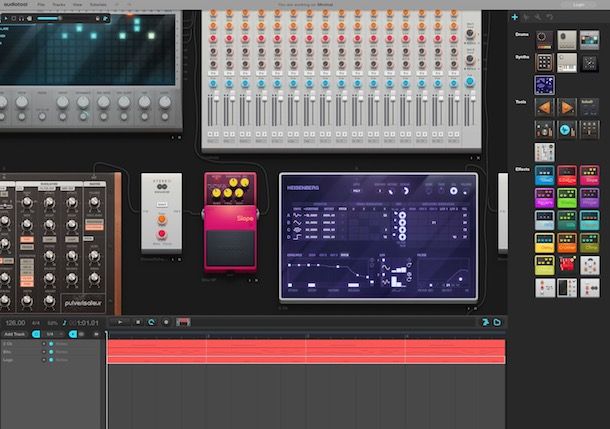
Il primo tra i programmi per registrare musica fruibili online che ti invito a prendere in considerazione è Audiotool. Si tratta di un mixer di musica che va a replicare più o meno fedelmente quelli reali. Funziona da qualsiasi browser, ma richiede l’uso di Flash Player installato sul computer per funzionare (per maggiori informazioni, puoi consultare le mie guide su come installare a attivare il plugin). È completamente gratis, ma per essere usato richiede la creazione di un account apposito.
Per servirti di Audiotool, visita la relativa home page e fai clic sul pulsante Sign Up – Its’ free che si trova a destra. Provvedi poi a creare il tuo account, compilando con i dati richiesti il modulo che ti viene proposto e seguendo le istruzioni riportate sullo schermo.
A registrazione avvenuta, clicca sul pulsante Enter Studio situato nella parte in alto della pagina del servizio, dopodiché seleziona l’opzione New Project per dare il via alla tua registrazione musicale.
Utilizza, dunque, l’editor offerto dal servizio come meglio credi: nella parte in basso trovi il pulsante per aggiungere le tracce audio e i comandi per la gestione del tempo e la visualizzazione della timeline; a destra, invece, ci sono gli strumenti e gli effetti da usare; mentre al centro trovi tutti i vari strumenti che hai scelto di impiegare e i relativi comandi.
Quando lo vorrai, potrai avviare la riproduzione premendo sul pulsante Play situato in basso. Se ti reputi soddisfatto, puoi pubblicare la tua creazione sul network di Audiotool, cliccando sul menu Project che si trova in alto a sinistra e selezionando la voce Publish da quest’ultimo. Per salvare il tutto sotto forma di progetto editabile successivamente, invece, clicca sempre sul Project e scegli la voce Save.
Soundation
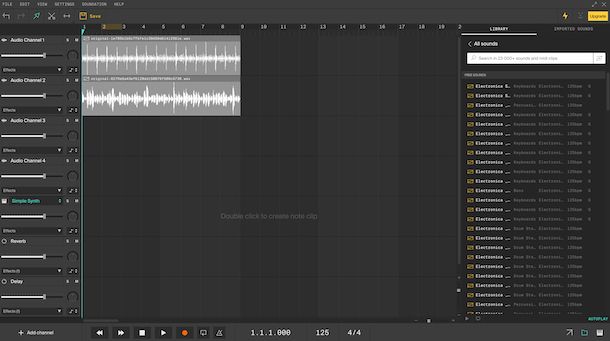
Un’altra soluzione che puoi valutare di impiegare è Soundation. Si tratta di uno tra i migliori programmi per registrare musica in casa agendo dal browser. Presenta, infatti, un’interfaccia utente altamente intuitiva e offre oltre 700 loops e vari strumenti musicali virtuali. Per usarlo bisogna creare però un account apposito. Di base è gratis, ma sono disponibili anche dei piani a pagamento (a partire da 1,99 euro/mese) che consentono di fruire di funzionalità extra.
Per usare Soundation, recati sulla pagina principale del servizio e fai clic sul collegamento Sign Up situato in alto a destra. Successivamente, clicca sul pulsante Get Free e compila i campi su schermo per procedere con la creazione del tuo account.
A registrazione avvenuta, seleziona la voce Studio che si trova in alto a sinistra, così da poter accedere all’editor. Avvia, dunque, la creazione di un nuovo progetto, facendo clic sul pulsante Blank presente nel riquadro che compare. In alternativa, puoi selezionare uno dei modelli pronti all’uso.
Serviti poi dell’editor per creare la tua composizione musicale: a destra trovi la libreria per la selezione dei suoni; al centro è presente l’editor vero e proprio; a sinistra ci sono gli strumenti e gli effetti; mentre in basso trovi i pulsanti utili per gestire la riproduzione, per effettuare la registrazione, per regolare i tempi e per abilitare l’uso del metronomo.
Una volta terminata la tua registrazione musicale, salva il progetto sul tuo account, cliccando sul pulsante Save collocato in alto. Se lo desideri, puoi anche esportare la composizione sul computer in formato MP3, cliccando sul menu File in alto a sinistra e facendo clic sulla voce Export audio da quest’ultimo.
Programmi per registrare musica professionali

Passiamo ora ai programmi per registrare musica professionali. Nel seguente elenco trovi quelle che a parer mio rappresentano le migliori soluzioni per gli esperti del settore.
- FL Studio (Windows/macOS) – programma tramite il quale è possibile comporre musica, sfruttando i tanti campioni audio integrati e gli strumenti disponibili, oltre che mediante file audio già esistenti. È fruibile in più versioni, che si differenziano per gli strumenti offerti e le funzionalità. È a pagamento (con prezzi a partire da 89 euro). Per approfondimenti, puoi leggere le mie guide specifiche su come scaricare FL Studio e come usare FL Studio.
- Cubase (Windows/macOS) – storico programma multipiattaforma che si presenta come uno studio di registrazione virtuale tramite cui poter eseguire operazioni di editing MIDI e audio. È disponibile in tre varianti a pagamento (con prezzi a partire da 99,99 euro), che si differenziano per funzionalità e strumenti inclusi.
- Abelton (Windows/macOS) – software per la produzione musicale digitale, valido sia per i live che per l’uso in studio. È disponibile in diverse versioni a pagamento (con prezzi a partire da 79 euro), che differiscono tra loro per funzionalità offerte.
- Logic Pro X (macOS) – programma sviluppato da Apple per soli Mac, utile per la composizione, l’editing e il mix audio di stampo professionale. È comprensivo di una sconfinata raccolta di strumenti, loop ed effetti. È a pagamento (costa 229,99 euro).
App per registrare musica
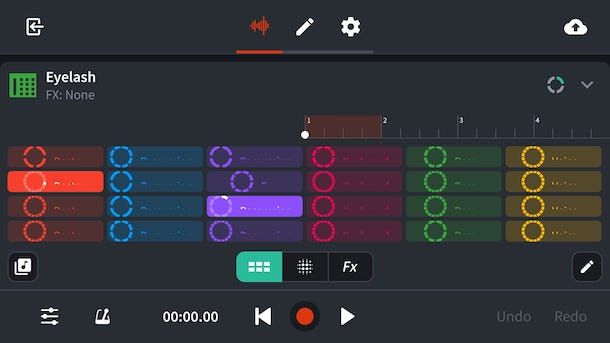
Per concludere in bella, come si suol dire, voglio segnalarti quelle che ritengo essere le migliori app per registrare musica presenti su piazza, sia per quel che concerne il versante Android sia per quanto riguarda quello iOS/iPadOS. Le trovi segnalate nell’elenco sottostante.
- BandLab (Android/iOS/iPadOS) – applicazione gratuita con una forte componente social grazie alla quale è possibile creare musica in mobilità. Permette, infatti, di registrare tante tracce diverse, grazie ai numerosi strumenti virtuali e alla ricca libreria di ritmi e loop. Consente altresì di registrare il suono degli strumenti e quello della voce.
- Music Maker JAM (Android/iOS/iPadOS) – famosa applicazione per registrare musica, tramite i numerosi effetti e strumenti disponibili. Da notare che offre anche una speciale funzione per condividere con altri utenti le proprie composizioni. È gratis, ma per sbloccare contenuti extra occorre effettuare acquisti in-app (al costo base di 3,99 euro).
- WalkBand (Android) – soluzione disponibile per soli dispositivi Android mediante cui si possono suonare vari strumenti musicali direttamente dallo schermo del dispositivo. È gratis, ma propone anche acquisti in-app (al costo base di 75 cent.) per sbloccare funzioni extra.
- GarageBand (iOS/iPadOS) – è la versione per iPhone e iPad del programma per macOS di cui ti ho parlato nel passo a inizio guida. Ne riprende tutte quelle che sono le principali funzioni, risultando però ottimizzate per il touch screen.

Autore
Salvatore Aranzulla
Salvatore Aranzulla è il blogger e divulgatore informatico più letto in Italia. Noto per aver scoperto delle vulnerabilità nei siti di Google e Microsoft. Collabora con riviste di informatica e cura la rubrica tecnologica del quotidiano Il Messaggero. È il fondatore di Aranzulla.it, uno dei trenta siti più visitati d'Italia, nel quale risponde con semplicità a migliaia di dubbi di tipo informatico. Ha pubblicato per Mondadori e Mondadori Informatica.